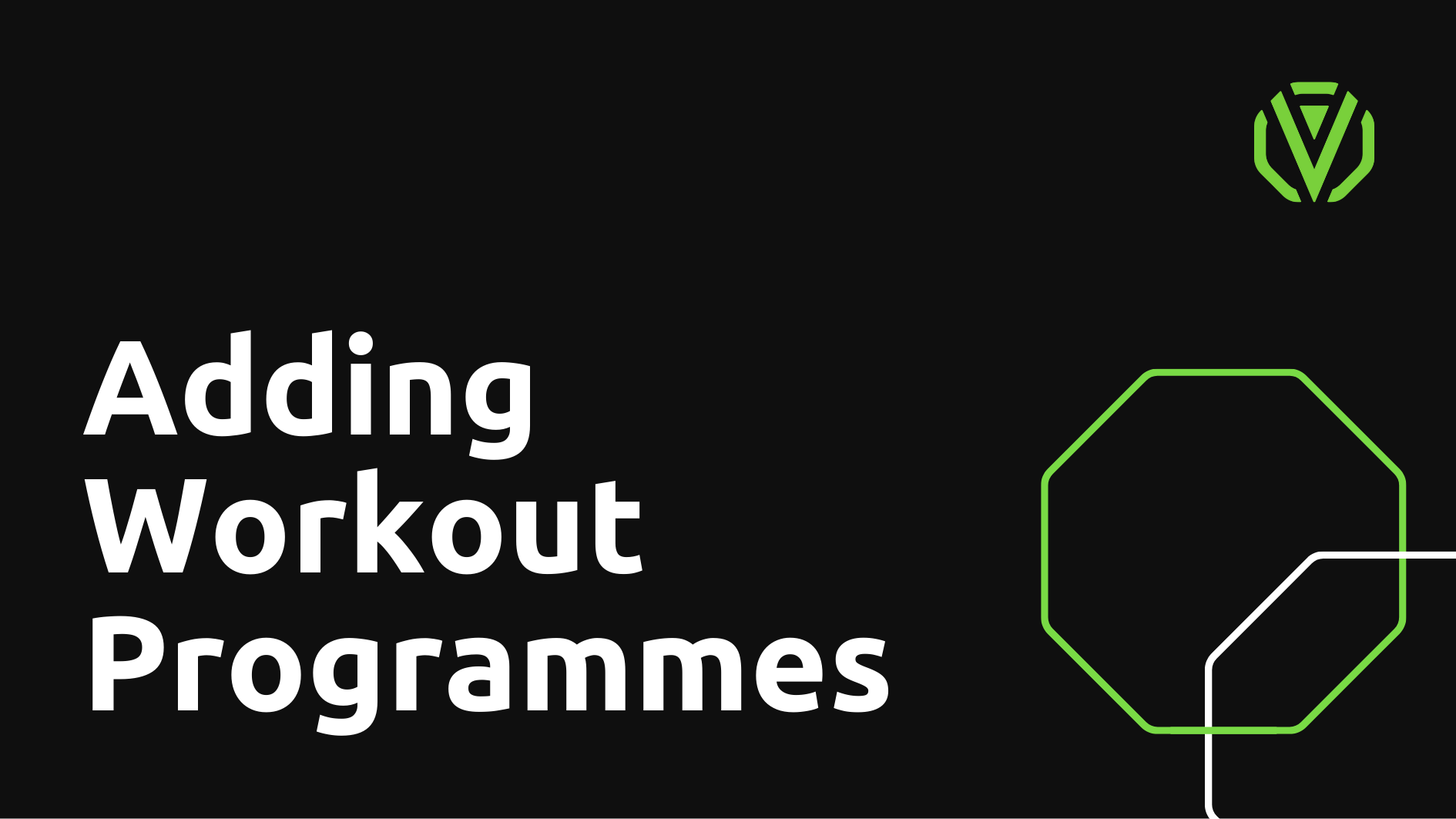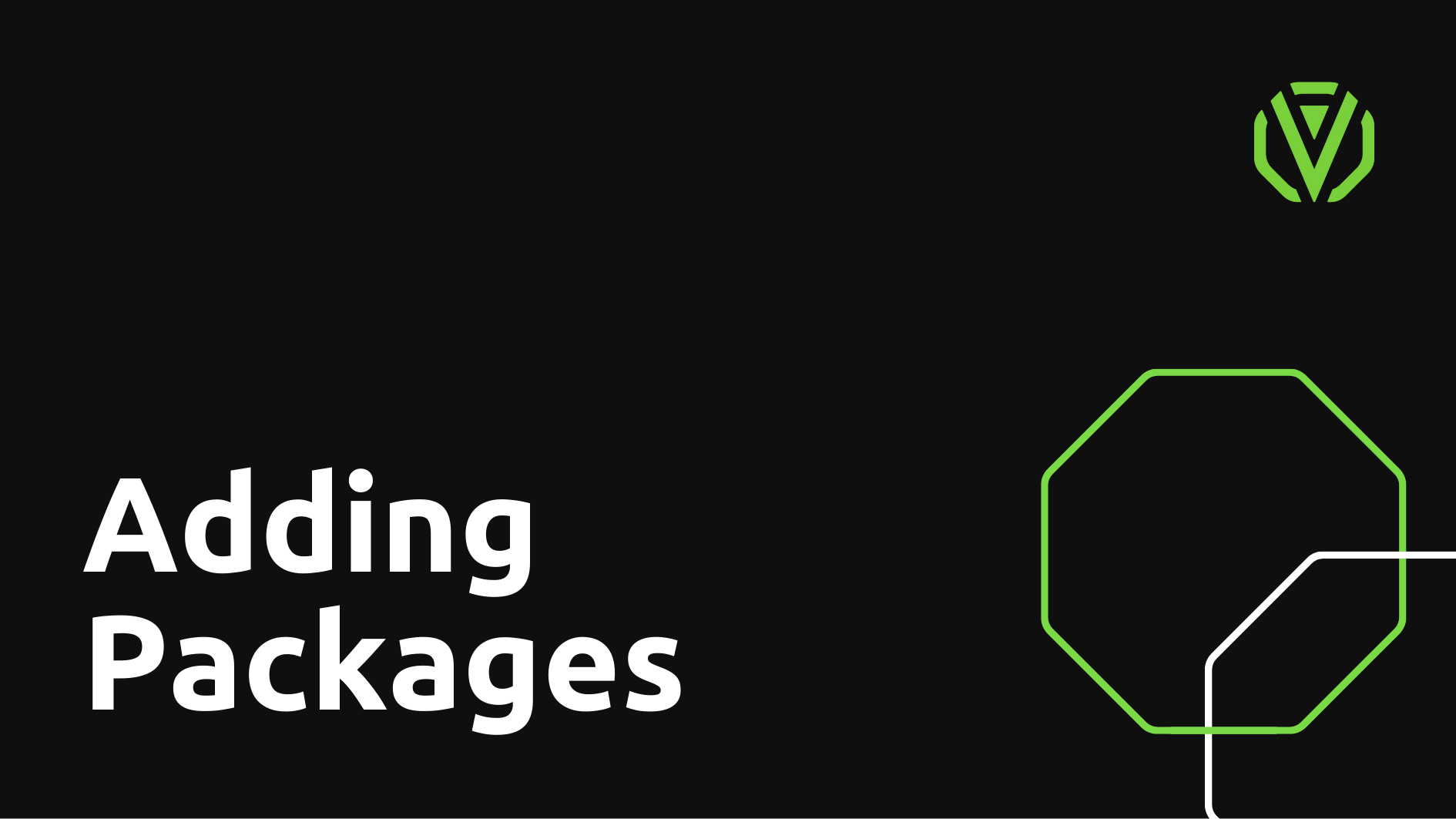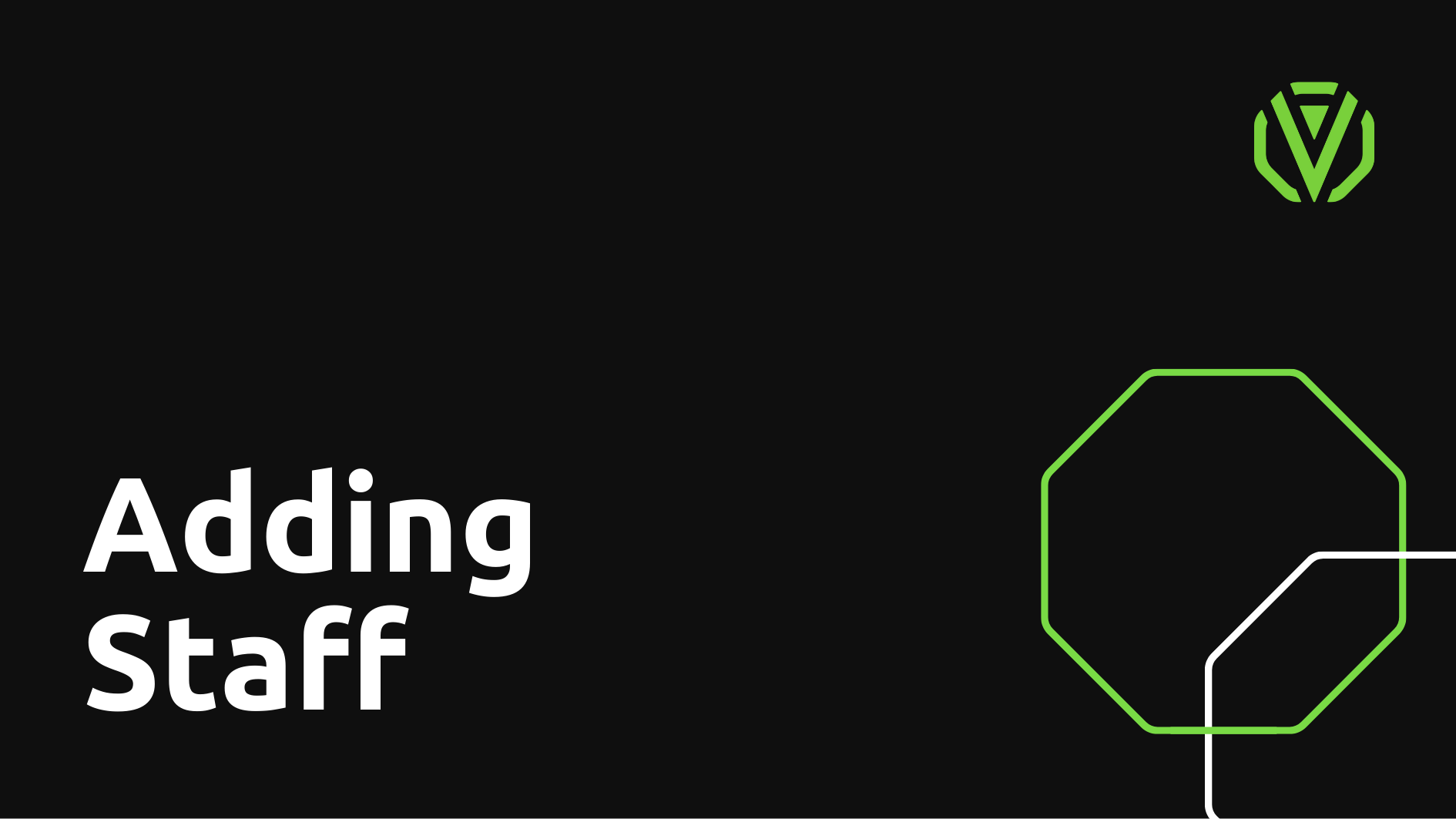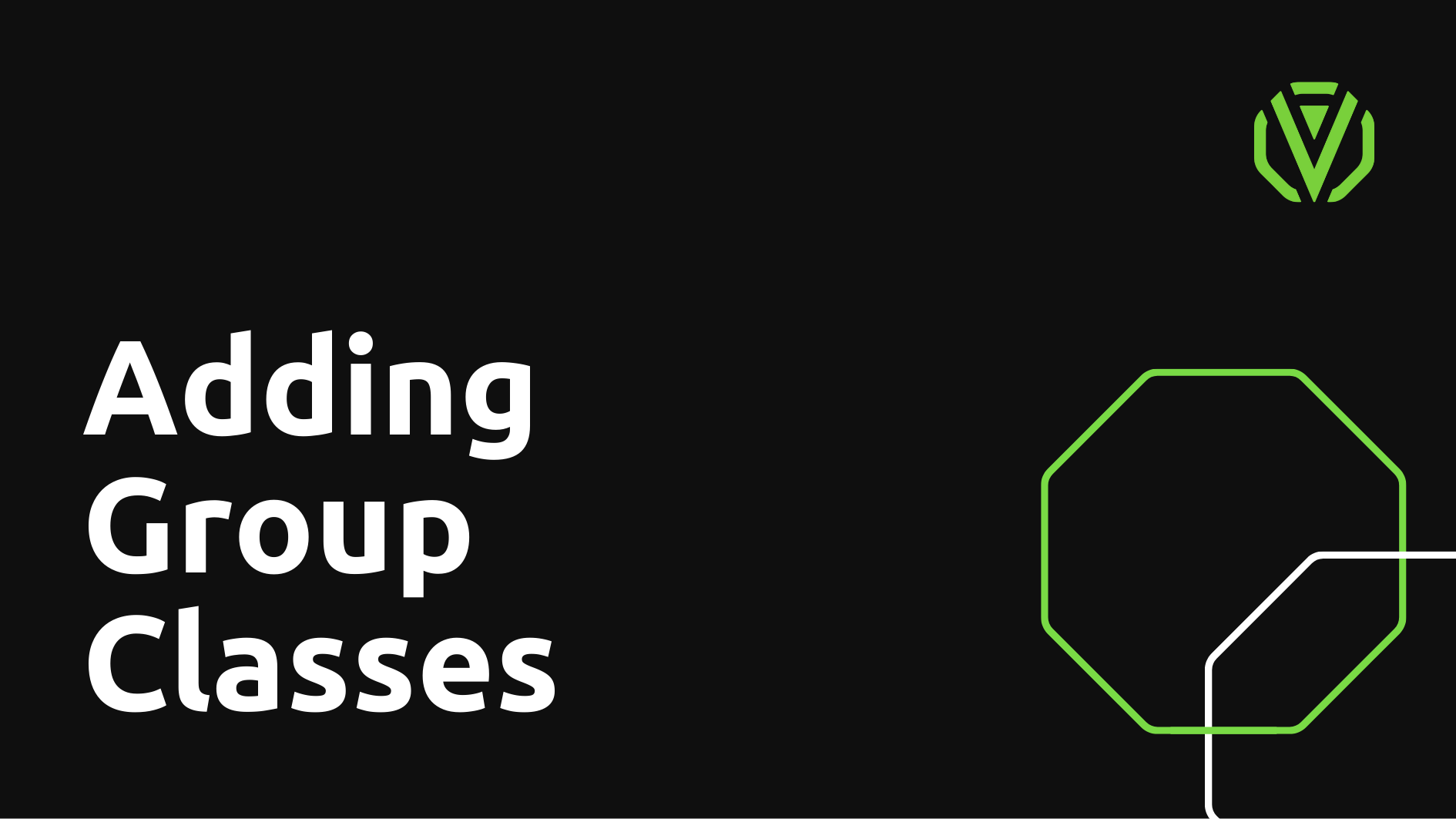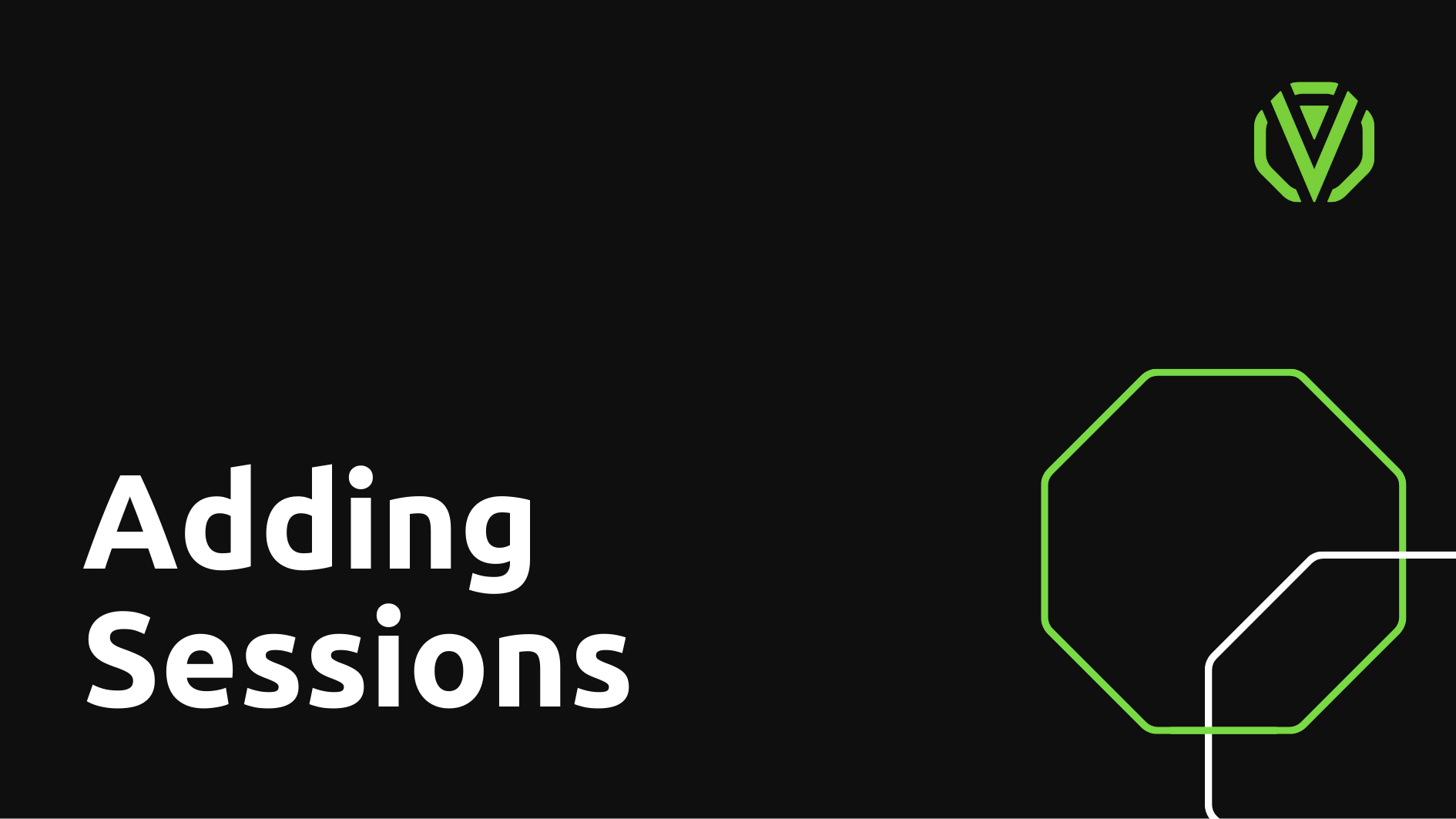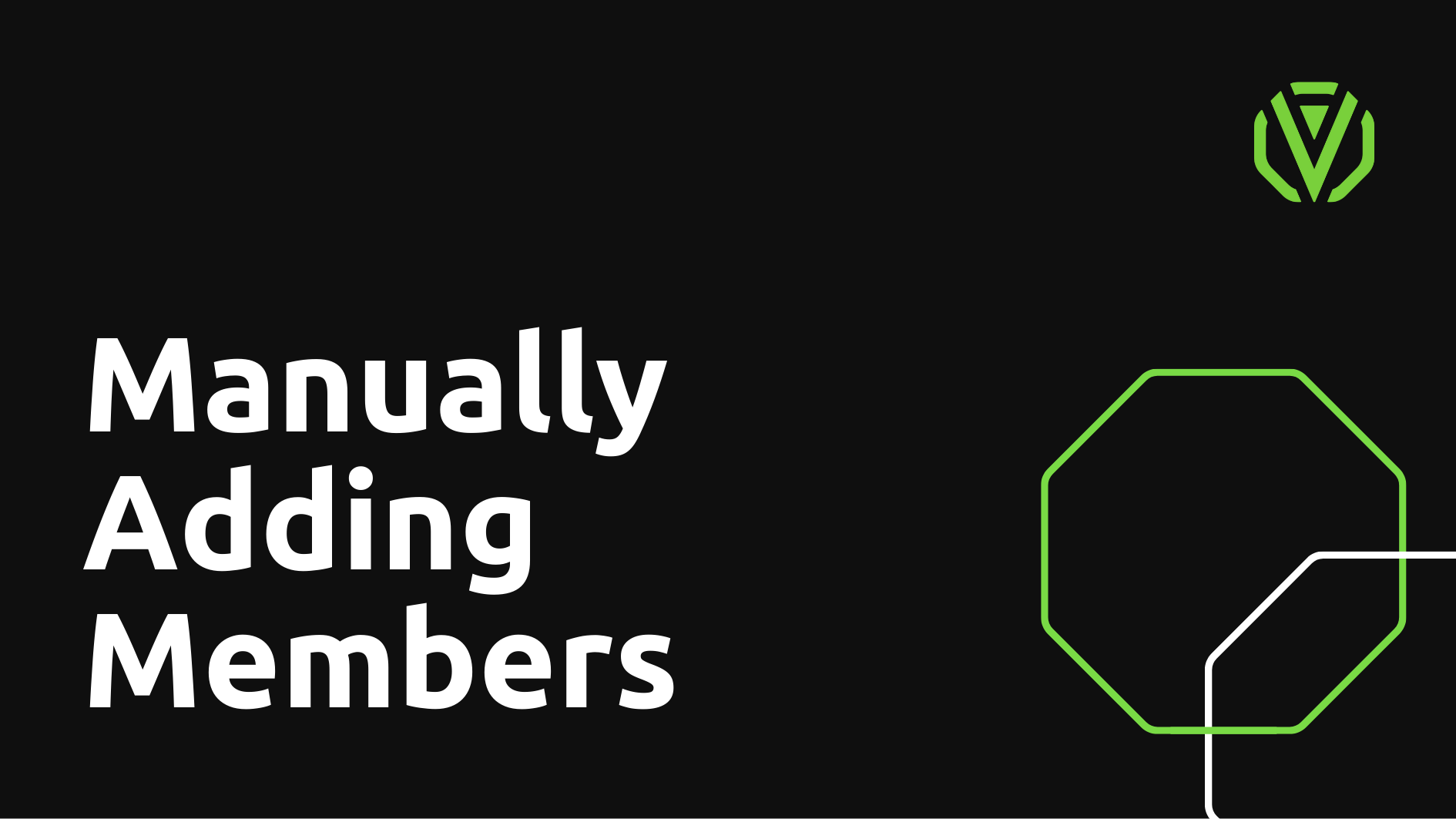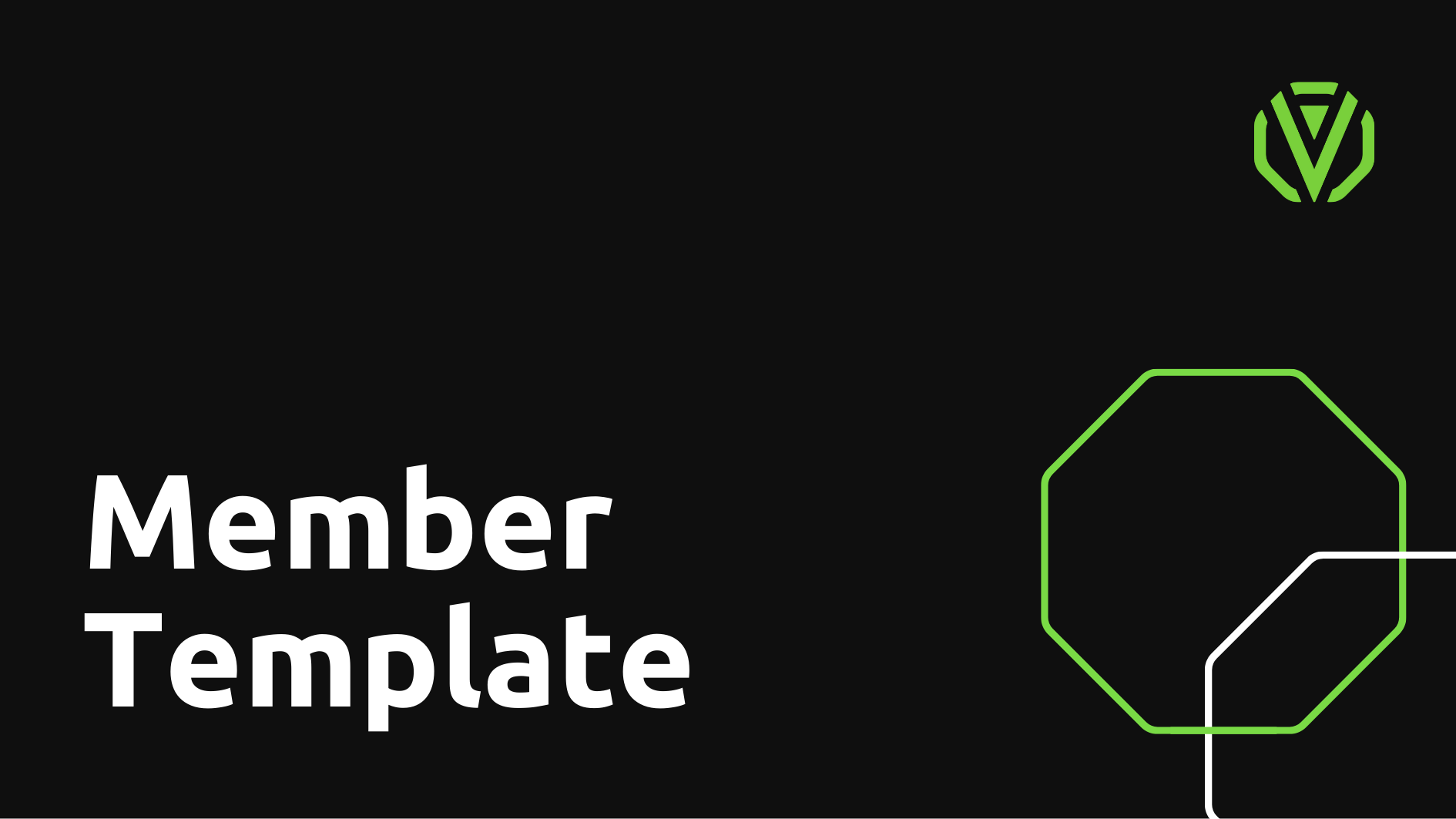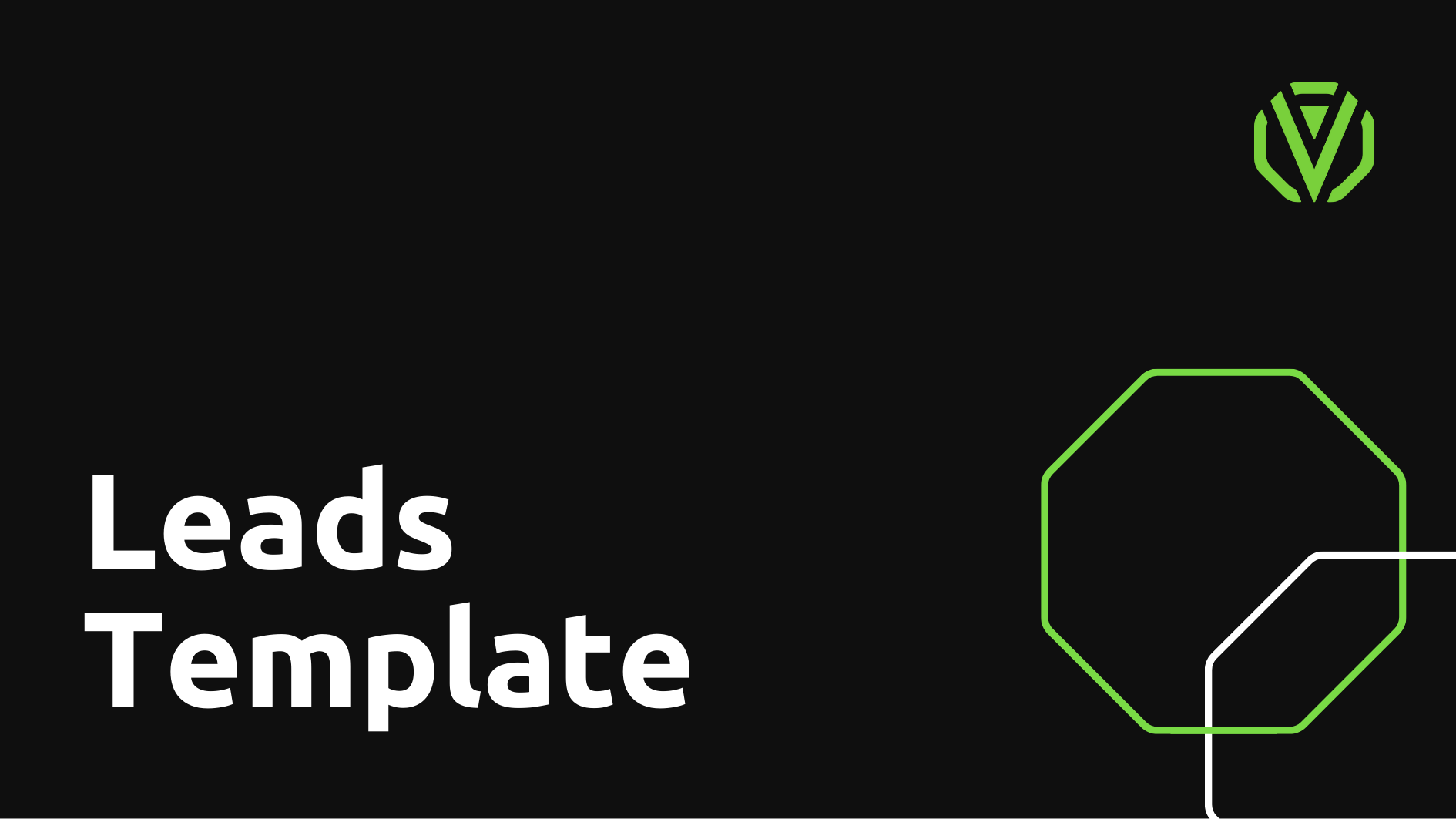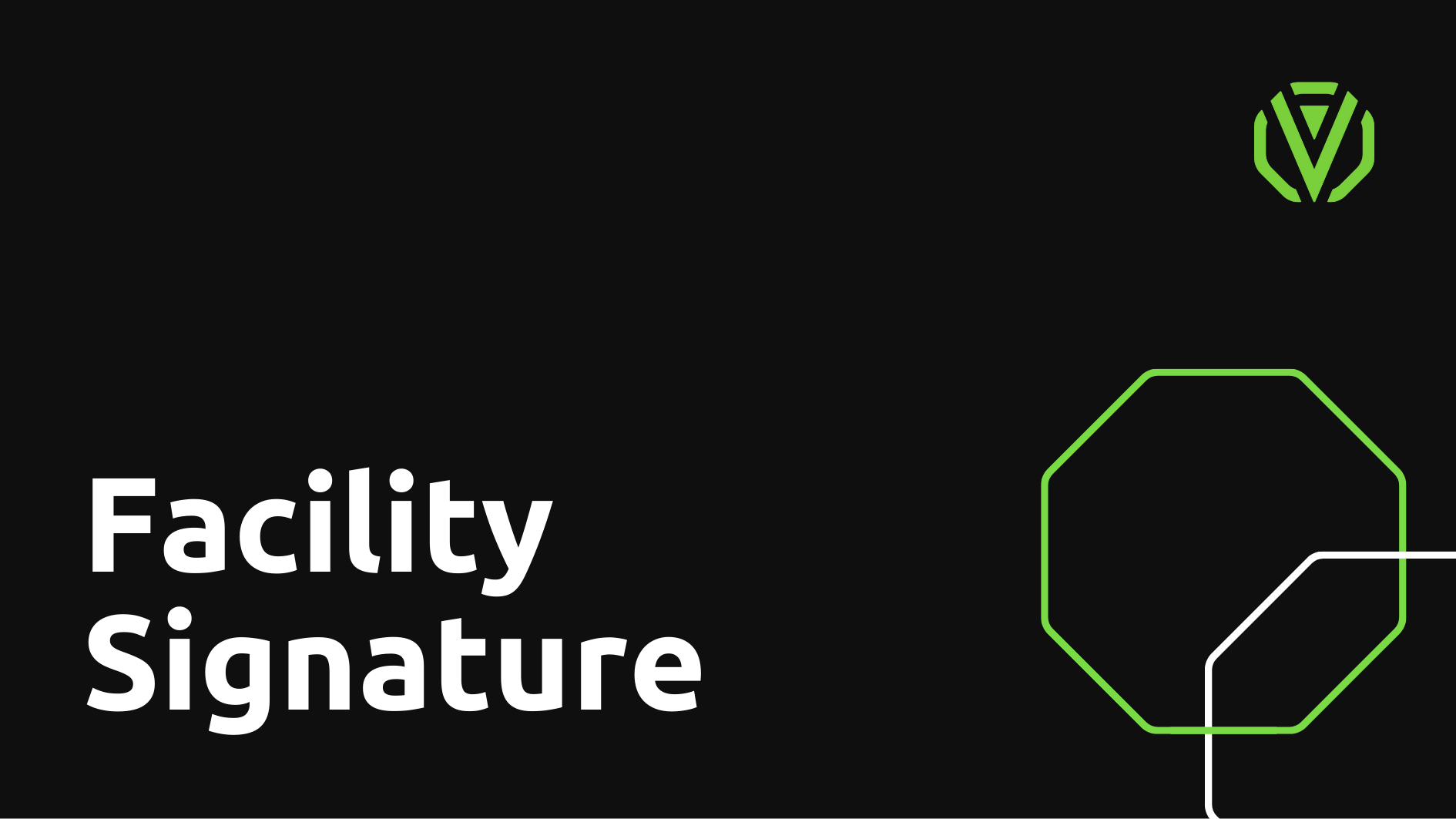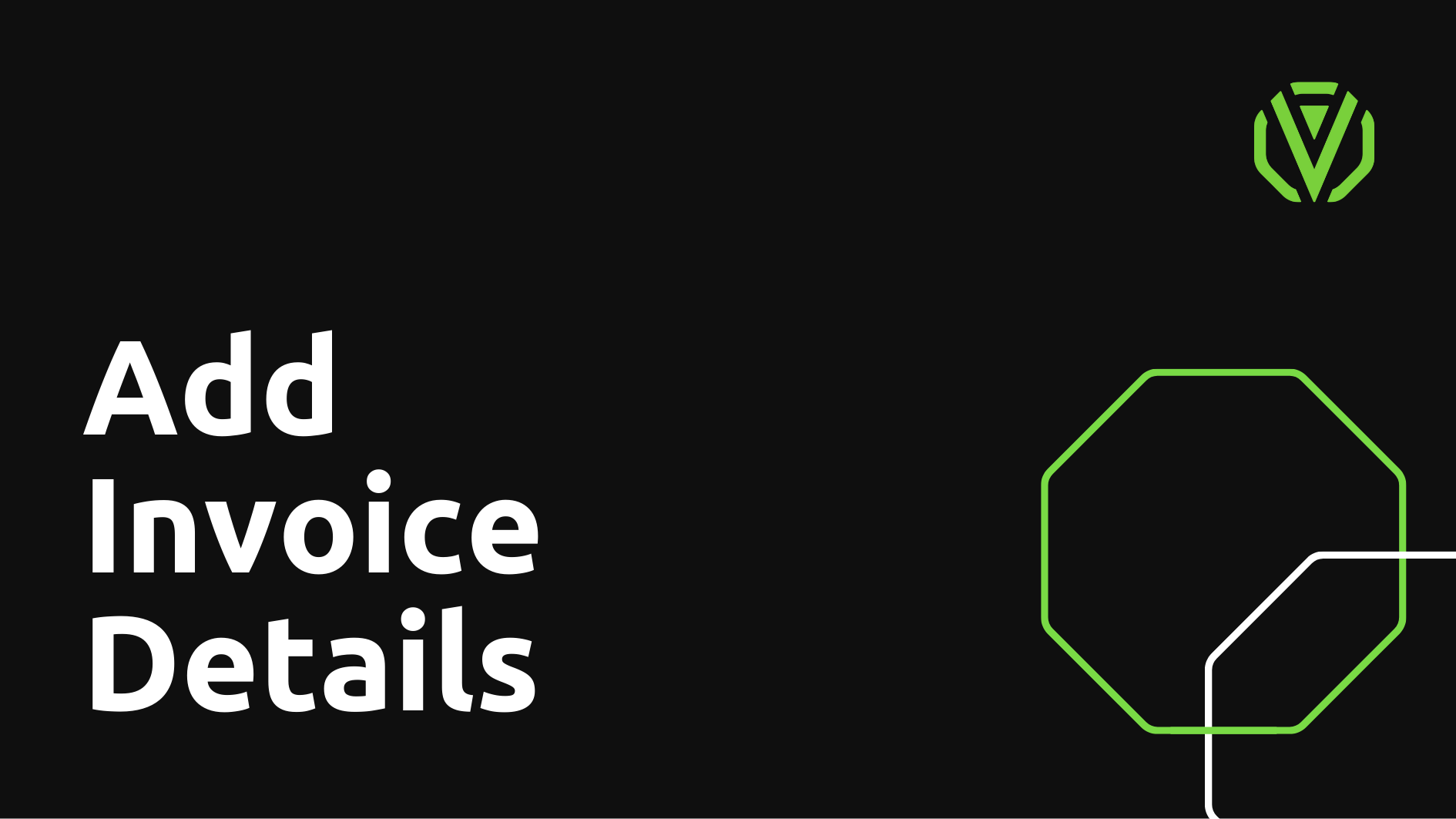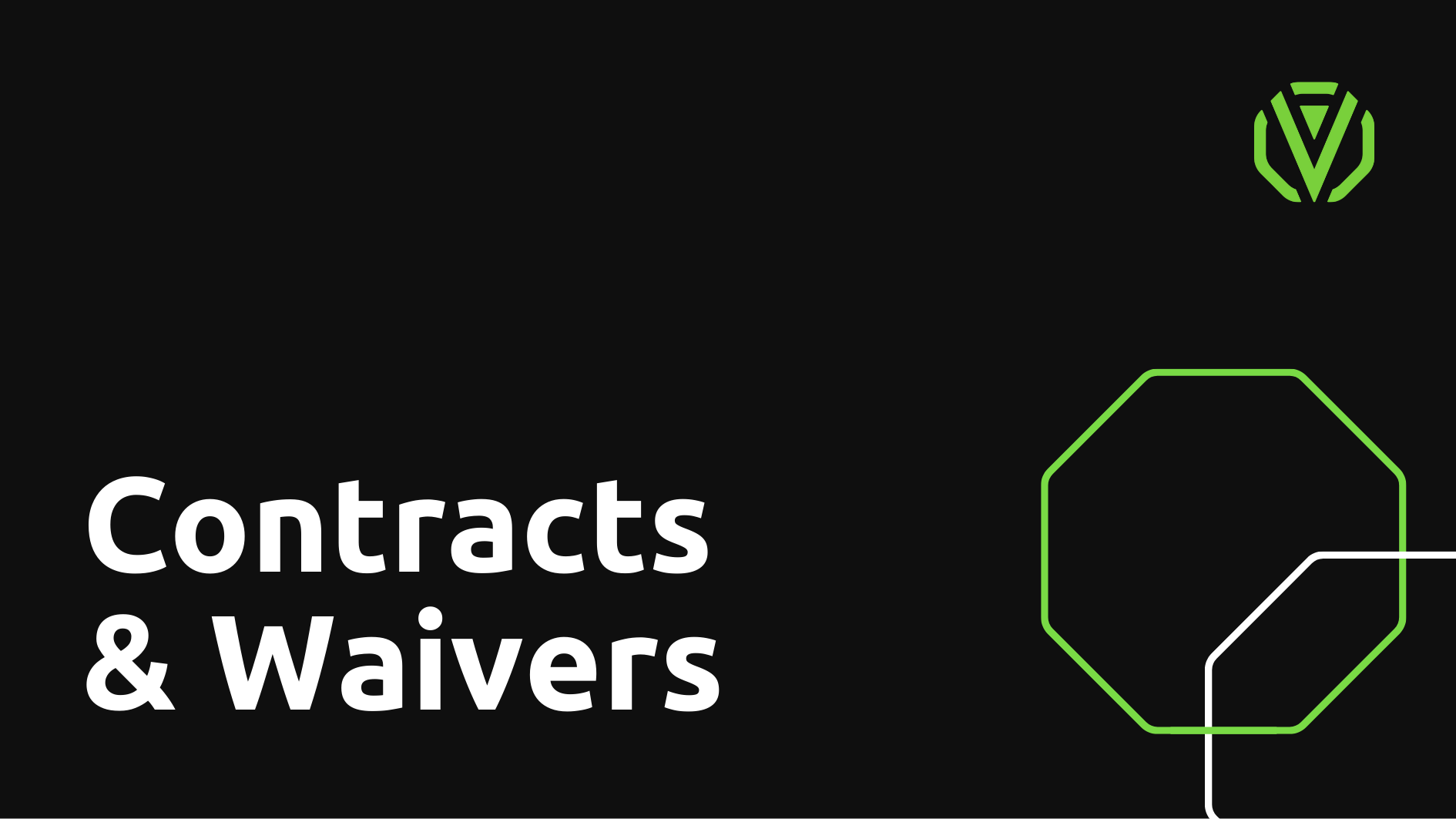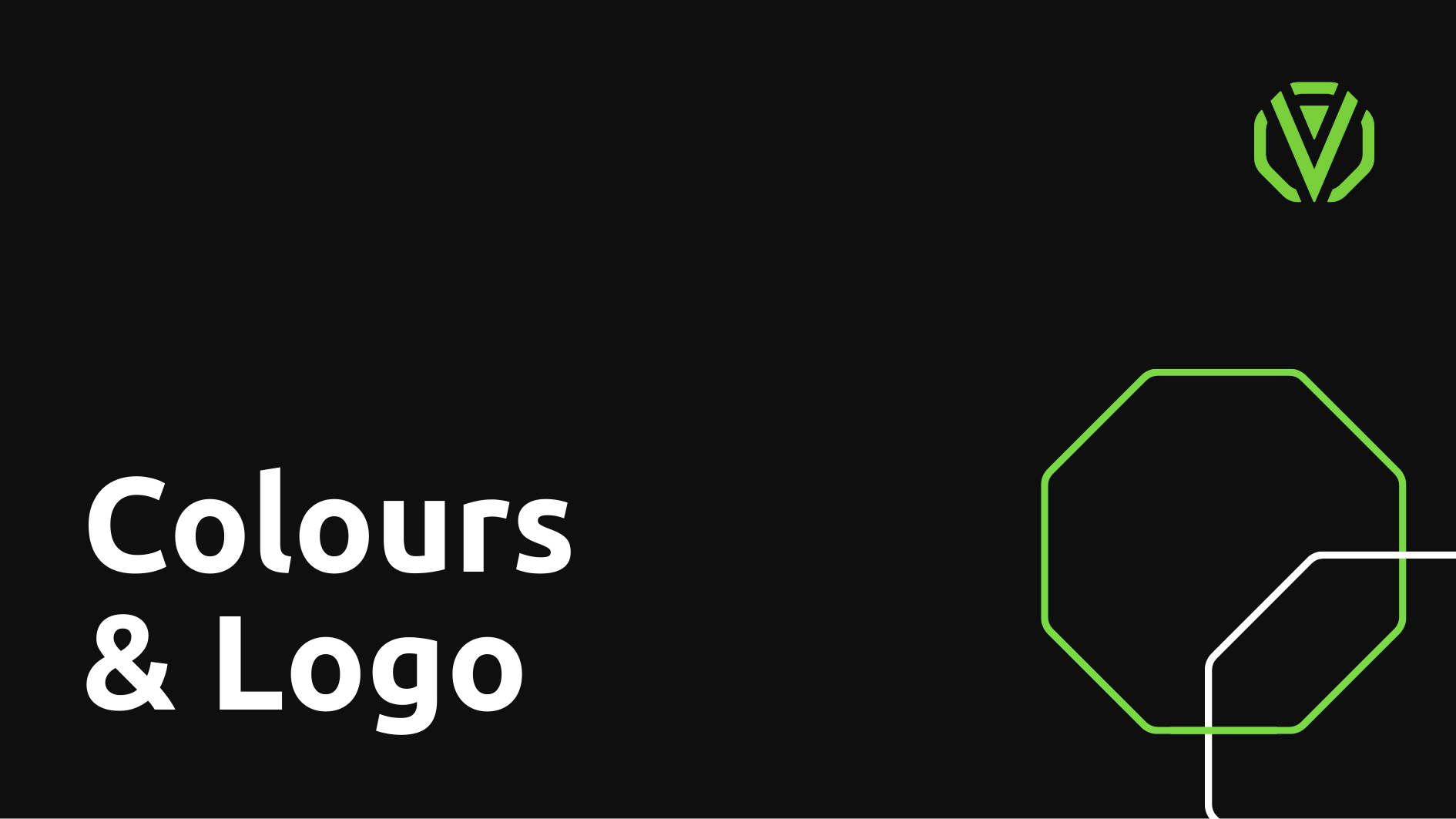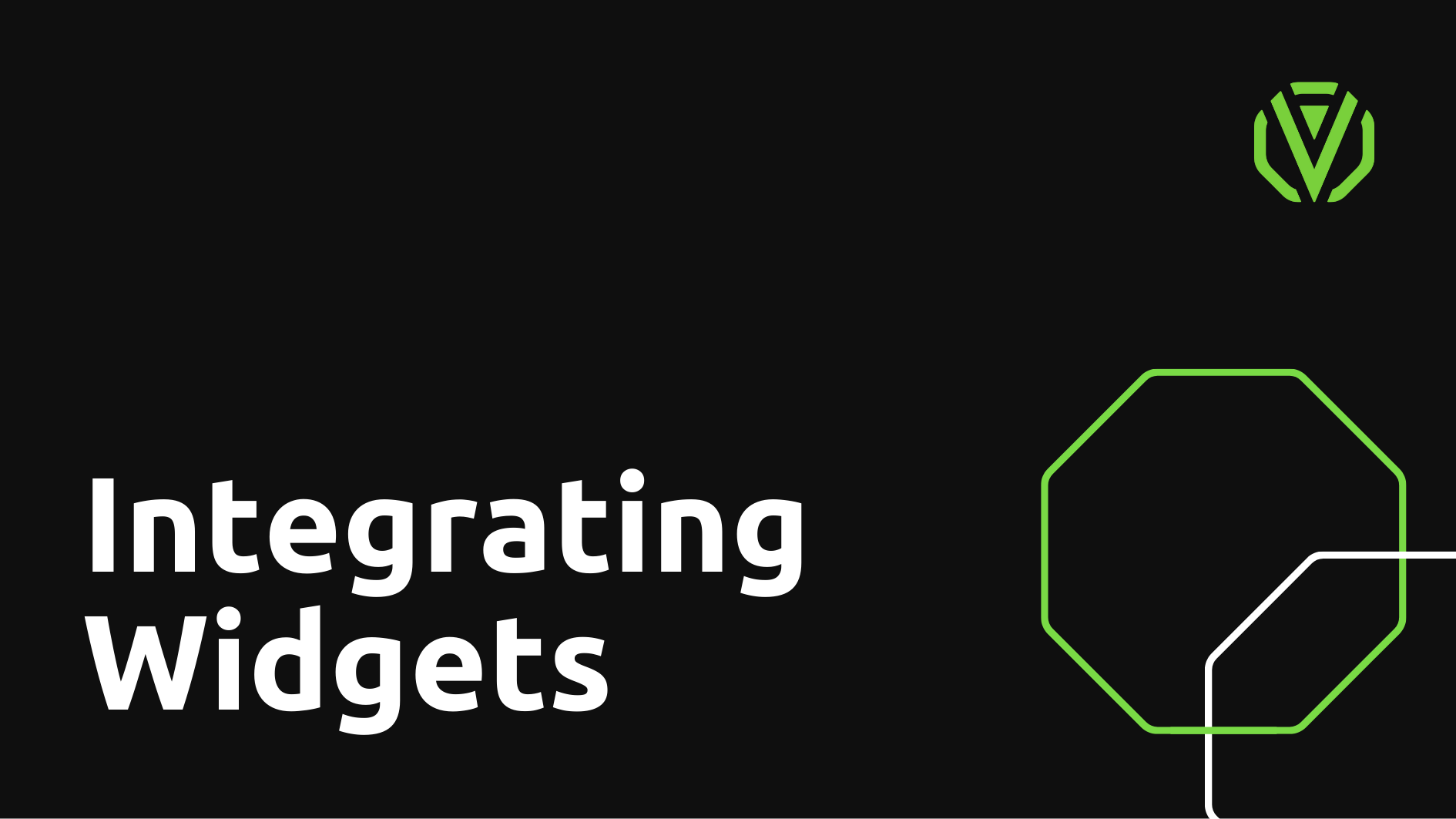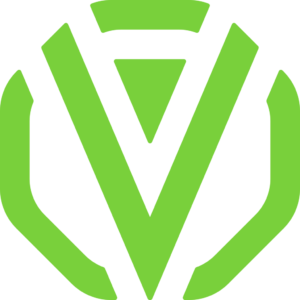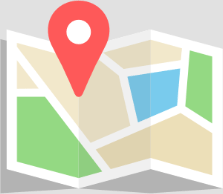Jetzt ist dein Profil eingerichtet, und du kannst deinem Unternehmen noch mehr Wert verleihen, indem du deine Widgets in deine Website integrierst.
Deine Octiv-Widgets sind Werkzeuge, die dich mit deinen potenziellen Kunden verbinden. Octiv stellt dir Widgets zur Verfügung, die du auf deiner Website oder deinen Social-Media-Profilen einbinden kannst, um neuen und bestehenden Kunden die Möglichkeit zu geben, mit deiner Einrichtung und der Octiv-App zu interagieren.
Mit Ihren Widgets können Sie neue Mitglieder anmelden, Ihren Kursplan anzeigen, Nichtmitgliedern die Möglichkeit geben, einen Probe- oder Schnupperkurs zu buchen, Mitgliedern das Training des Tages anzeigen und Kontaktformulare für Interessenten bereitstellen, um mit ihnen in Kontakt zu treten.
Pro-Tipp: Verwenden Sie das Lead Capture Widget, um potenziellen Mitgliedern die Möglichkeit zu geben, ihre Daten einzugeben. Diese Daten werden in Octiv gespeichert und Sie können sich mit einem Mausklick mit potenziellen Mitgliedern in Verbindung setzen.
Gehe zu: Einstellungen > Widgets
Lesen Sie die FAQ zu Widgets, um mehr zu erfahren, und sehen Sie sich das folgende Video an.